怎么往电脑上传照片 照片怎么传到电脑上
更新时间:2023-01-06 23:26:37作者:cblsl
许多用户使用照相机或手机拍摄照片之后,需要传到电脑上进行操作,但是不知道怎么往电脑上传照片。一般把照片上传到电脑上的方法非常多,比如手机直接用数据线,或使用聊天工具,照相机的存储卡还可以借助读卡器。下面分享几种照片怎么传到电脑上的方法。
一、数据线连接
1、这是最方便的一种方法,不需要下载别的什么软件,直接用USB来连接手机和电脑。
2、把手机文件夹里面的图片给拖拽到电脑文件夹里,不只是图片,还可以传送视频资料等。

二、软件传输
手机QQ和微信可以传输照片,只要电脑和手机上同时登陆,就可以通过两个软件把图片资料上传到电脑上了。
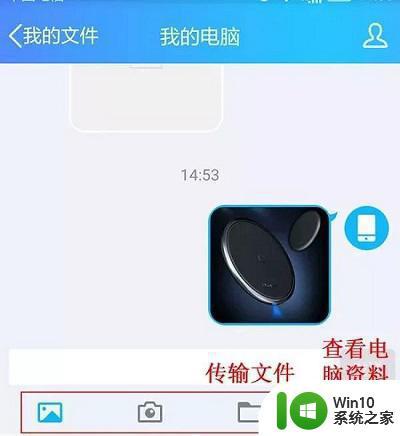
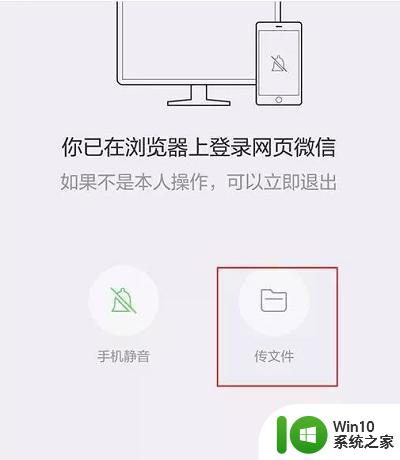
三、手机助手
我们手机连接电脑的时候可以下载一个手机品牌的官方手机助手,这样就可以在连接电脑的时候把手机上的资料传到电脑上。
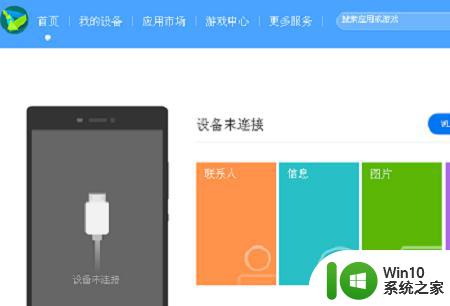
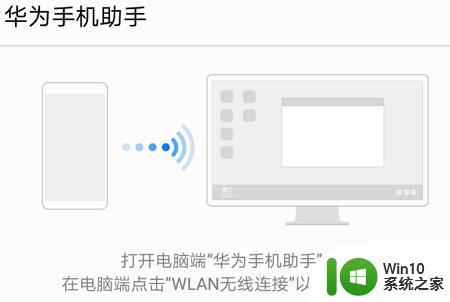
四、U盘或读卡器连接
如果照片放在存储卡就要用读卡器,如果放在u盘,直接插u盘到电脑上。如果有otg连接线,手机也可以通过U盘进行文件的传输,优点是不需要网络,不需要数据线,空间大、速度快

以上就是怎么往电脑上传照片的几种方法,如果你需要把照片上传到电脑上,可以参考上面的步骤来操作。
- 上一篇: 平板电脑忘记开机密码如何解决 平板电脑忘记了密码怎么解开
- 下一篇: ps去油光的步骤 ps怎么去油光
怎么往电脑上传照片 照片怎么传到电脑上相关教程
- 手机往笔记本传照片 手机照片传到电脑上的方法
- 电脑怎么往苹果手机里传照片 电脑照片传到iPhone的方法
- 苹果手机往电脑上传照片的方法 iphone手机如何通过数据线将照片传输到电脑上
- 怎么把电脑照片传到手机上 电脑中照片如何同步到手机
- 苹果手机照片怎么传到电脑 苹果手机照片如何导入电脑
- u盘上的照片如何拷贝到电脑上 u盘照片怎么到电脑上
- 手机相册照片传到电脑上方法 如何将手机图片导入电脑
- 如何把iphone的照片导入电脑 怎样将大量照片从iPhone传输到电脑
- 怎么把手机照片传到电脑上 怎么用数据线将手机照片导入电脑
- 手机照片怎么传到u盘里面 手机拍的照片怎么传到U盘
- 怎样将华为手机照片传到电脑 华为手机如何将照片和视频传输到电脑
- 电脑照片通过iTunes同步到iPhone手机 电脑照片通过iCloud照片库传到iPhone手机
- U盘装机提示Error 15:File Not Found怎么解决 U盘装机Error 15怎么解决
- 无线网络手机能连上电脑连不上怎么办 无线网络手机连接电脑失败怎么解决
- 酷我音乐电脑版怎么取消边听歌变缓存 酷我音乐电脑版取消边听歌功能步骤
- 设置电脑ip提示出现了一个意外怎么解决 电脑IP设置出现意外怎么办
电脑教程推荐
- 1 w8系统运行程序提示msg:xxxx.exe–无法找到入口的解决方法 w8系统无法找到入口程序解决方法
- 2 雷电模拟器游戏中心打不开一直加载中怎么解决 雷电模拟器游戏中心无法打开怎么办
- 3 如何使用disk genius调整分区大小c盘 Disk Genius如何调整C盘分区大小
- 4 清除xp系统操作记录保护隐私安全的方法 如何清除Windows XP系统中的操作记录以保护隐私安全
- 5 u盘需要提供管理员权限才能复制到文件夹怎么办 u盘复制文件夹需要管理员权限
- 6 华硕P8H61-M PLUS主板bios设置u盘启动的步骤图解 华硕P8H61-M PLUS主板bios设置u盘启动方法步骤图解
- 7 无法打开这个应用请与你的系统管理员联系怎么办 应用打不开怎么处理
- 8 华擎主板设置bios的方法 华擎主板bios设置教程
- 9 笔记本无法正常启动您的电脑oxc0000001修复方法 笔记本电脑启动错误oxc0000001解决方法
- 10 U盘盘符不显示时打开U盘的技巧 U盘插入电脑后没反应怎么办
win10系统推荐
- 1 电脑公司ghost win10 64位专业免激活版v2023.12
- 2 番茄家园ghost win10 32位旗舰破解版v2023.12
- 3 索尼笔记本ghost win10 64位原版正式版v2023.12
- 4 系统之家ghost win10 64位u盘家庭版v2023.12
- 5 电脑公司ghost win10 64位官方破解版v2023.12
- 6 系统之家windows10 64位原版安装版v2023.12
- 7 深度技术ghost win10 64位极速稳定版v2023.12
- 8 雨林木风ghost win10 64位专业旗舰版v2023.12
- 9 电脑公司ghost win10 32位正式装机版v2023.12
- 10 系统之家ghost win10 64位专业版原版下载v2023.12